Configura le workstation
Scopri come configurare cluster, configurazioni e workstation per il tuo team. Controlla i prerequisiti per questa guida rapida prima di iniziare, quindi segui questi passaggi:
- Crea un cluster di workstation
- Creare una configurazione della workstation
- Creare e avviare una workstation
Se non hai più bisogno delle risorse create in questa guida rapida, assicurati di eseguire la pulizia per evitare costi aggiuntivi.
Per seguire le indicazioni dettagliate per questa attività direttamente nella Google Cloud console, fai clic su Procedura guidata:
Prima di iniziare
Prima di iniziare a utilizzare Cloud Workstations, assicurati di disporre delle autorizzazioni richieste e di completare i seguenti passaggi di configurazione obbligatori:
- Sign in to your Google Cloud account. If you're new to Google Cloud, create an account to evaluate how our products perform in real-world scenarios. New customers also get $300 in free credits to run, test, and deploy workloads.
-
In the Google Cloud console, on the project selector page, select or create a Google Cloud project.
Roles required to select or create a project
- Select a project: Selecting a project doesn't require a specific IAM role—you can select any project that you've been granted a role on.
-
Create a project: To create a project, you need the Project Creator
(
roles/resourcemanager.projectCreator), which contains theresourcemanager.projects.createpermission. Learn how to grant roles.
-
Verify that billing is enabled for your Google Cloud project.
-
In the Google Cloud console, on the project selector page, select or create a Google Cloud project.
Roles required to select or create a project
- Select a project: Selecting a project doesn't require a specific IAM role—you can select any project that you've been granted a role on.
-
Create a project: To create a project, you need the Project Creator
(
roles/resourcemanager.projectCreator), which contains theresourcemanager.projects.createpermission. Learn how to grant roles.
-
Verify that billing is enabled for your Google Cloud project.
-
Enable the Cloud Workstations API.
Roles required to enable APIs
To enable APIs, you need the Service Usage Admin IAM role (
roles/serviceusage.serviceUsageAdmin), which contains theserviceusage.services.enablepermission. Learn how to grant roles. -
Se sei un amministratore, assicurati di disporre di un ruolo IAM Amministratore Cloud Workstations sul progetto in modo da poter creare configurazioni di workstation.
Se sei uno sviluppatore e non hai configurazioni della workstation disponibili nella consoleGoogle Cloud , chiedi all'amministratore di Cloud Workstations della tua organizzazione di creare una configurazione della workstation per te o assicurati di disporre di un ruolo IAM Amministratore Cloud Workstations nel progetto in modo da poter creare queste risorse autonomamente. Per controllare i tuoi ruoli IAM, vai alla pagina IAM nella console Google Cloud :
Crea un cluster di workstation
Il primo passaggio consiste nel creare un cluster di workstation. I cluster di workstation definiscono un gruppo di workstation in una determinata regione, gestiscono le workstation durante il loro ciclo di vita e forniscono una connettività di rete configurabile.I cluster di workstation non sono correlati ai cluster di Google Kubernetes Engine (GKE). Per creare un cluster di workstation:
Nella console, vai alla pagina Cloud Workstations > Gestione dei cluster.
Nella pagina Gestione dei cluster delle workstation, fai clic su add_boxCrea.
Nel campo Nome, inserisci
test-clustercome nome del cluster di workstation.Seleziona la regione più vicina a te.
Salta le Impostazioni di rete.
Fai clic su Crea per avviare il processo di creazione del cluster.
La creazione del cluster di workstation può richiedere fino a 20 minuti, ma nella maggior parte dei casi è necessaria una sola volta.
Creare una configurazione della workstation
Questa guida rapida illustra la configurazione più semplice della workstation. Per iniziare rapidamente, accetta i valori predefiniti per definire le impostazioni della macchina, per personalizzare l'ambiente e per aggiungere utenti. Per configurare le basi di una configurazione di workstation:Nella console, vai a Cloud Workstations > Configurazioni workstation.
Nella pagina Configurazioni workstation, fai clic su add_boxCrea.
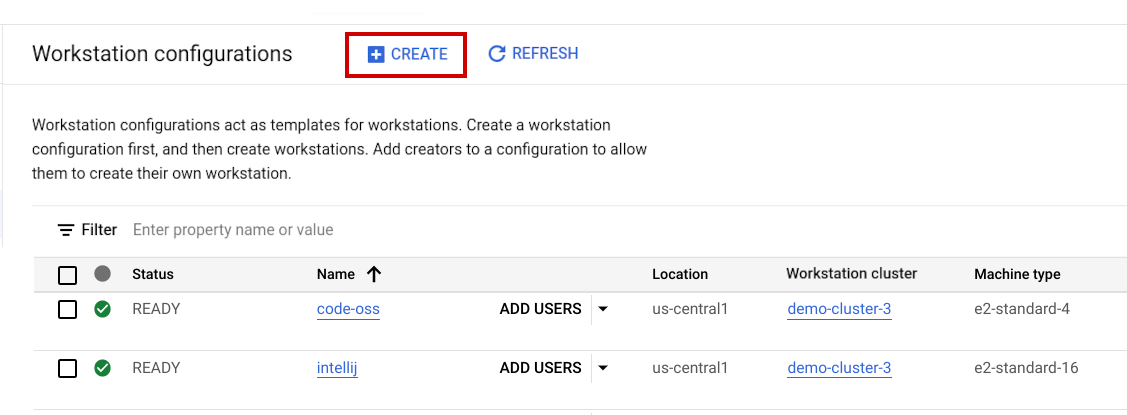
Nel campo Nome, inserisci
test-configurationcome nome della configurazione della workstation.Scegli
test-clusterdall'elenco dei cluster disponibili per la workstation e fai clic su Continua. Se non è disponibile alcun cluster di workstation, assicurati di aver completato i passaggi per= Creare un cluster di workstation.In Workstation con avvio rapido, seleziona Disabilitata per un costo inferiore.
Se stavi personalizzando una configurazione della workstation per il tuo team, potresti definire le impostazioni della macchina, personalizzare le impostazioni dell'ambiente e aggiungere utenti al criterio IAM. Per questo esercizio, puoi saltare questi passaggi.
Per creare la configurazione della workstation, fai clic su Crea.
Per ulteriori informazioni sulla creazione di una configurazione della workstation con le opzioni che sono state ignorate in questa guida rapida, consulta la sezione dettagliata sulle configurazioni delle workstation.
Crea e avvia una workstation
Una workstation è un ambiente di sviluppo preconfigurato che gli amministratori o i team della piattaforma definiscono in una configurazione della workstation. Per creare una workstation:Nella console Google Cloud , vai alla pagina Cloud Workstations > Workstation.
Fai clic su add_boxCrea.
Il link Crea potrebbe essere disabilitato se non esistono configurazioni di workstation nel progetto o se non hai le autorizzazioni per visualizzarle. Chiedi all'amministratore di Cloud Workstations della tua organizzazione di creare per te una configurazione della workstation.
Accetta il Nome della workstation predefinita.
Fai clic sulla arrow_drop_downfreccia di espansione nel campo Configurazione e seleziona la configurazione per definire la workstation. Ad esempio, se nel passaggio precedente hai chiamato la configurazione della workstation
test-configuration, selezionala dall'elenco.Fai clic su
Crea per creare la workstation.
- Fai clic su Postazioni di lavoro.
- Trova la workstation che hai creato nell'elenco delle workstation disponibili, seleziona la casella di controllo accanto e poi fai clic su Avvia. La workstation viene avviata e abbinata alla configurazione della workstation padre.
- Se ti viene chiesto di avviare la workstation, fai clic su Avvia per confermare. Lo stato diventa In fase di avvio e l'icona di stato refresh (aggiorna)gira mentre è in corso l'operazione di avvio. L'avvio della workstation potrebbe richiedere alcuni minuti.
- Quando la workstation è pronta, lo stato diventa In esecuzione e l'icona di stato check_circle diventa un segno di spunta.
Fai clic su Launch . La workstation si connette alla porta
80per impostazione predefinita.L'esempio seguente mostra la pagina di benvenuto dell'editor di base di Cloud Workstations. L'aspetto della pagina potrebbe variare a seconda di come definisci la configurazione della workstation:
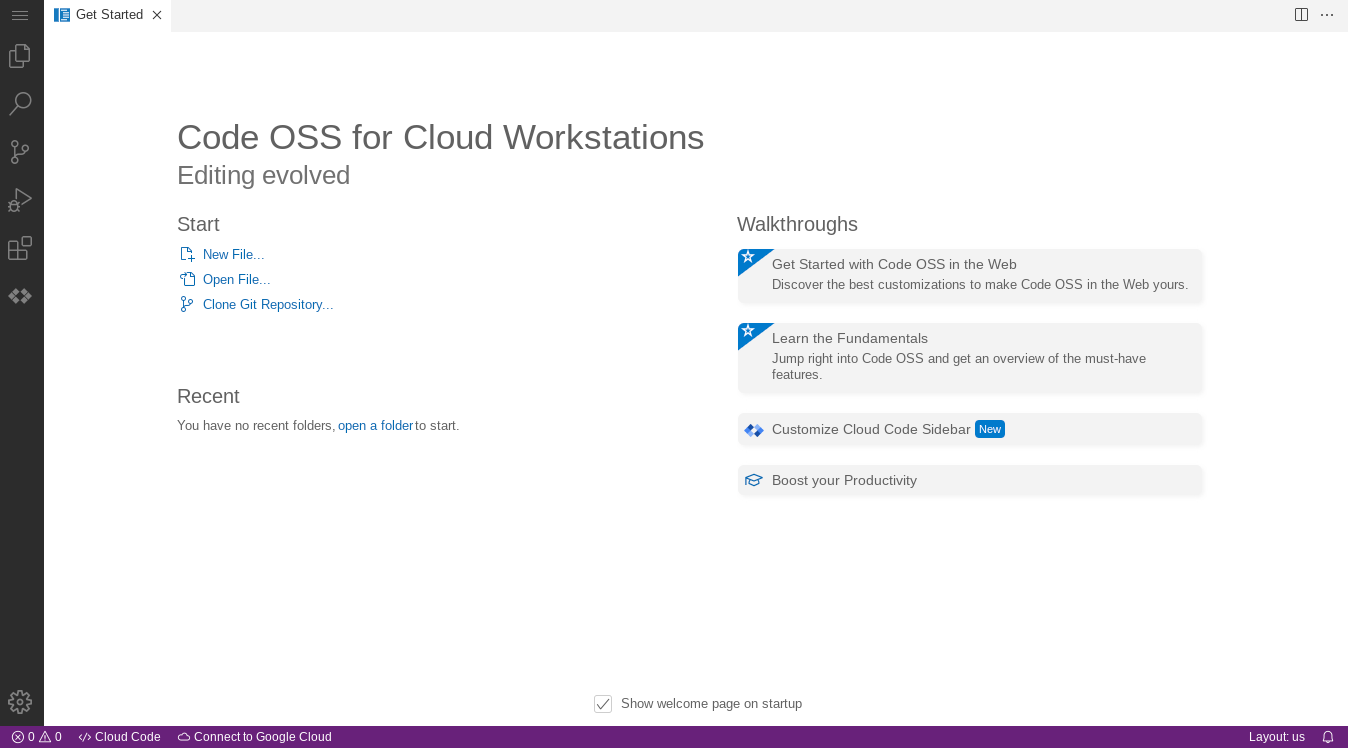
Per saperne di più sulla connessione tramite SSH, consulta Supporto SSH.
Per ulteriori informazioni sulla connessione alle app web in esecuzione sulla tua workstation, vedi Accedere ai server HTTP in esecuzione su una workstation.
Esegui la pulizia
Per evitare che al tuo account Google Cloud vengano addebitati costi relativi alle risorse utilizzate in questa pagina, assicurati di eliminare le risorse di cui non hai più bisogno.
Per eliminare un progetto Google Cloud dalla console Google Cloud o dalla CLIgcloud:
Console
- In the Google Cloud console, go to the Manage resources page.
- In the project list, select the project that you want to delete, and then click Delete.
- In the dialog, type the project ID, and then click Shut down to delete the project.
gcloud
- In the Google Cloud console, go to the Manage resources page.
- In the project list, select the project that you want to delete, and then click Delete.
- In the dialog, type the project ID, and then click Shut down to delete the project.
Passaggi successivi
Scopri di più sulla configurazione di opzioni aggiuntive nella configurazione della workstation.
Utilizza Cloud Workstations con gli IDE JetBrains, come IntelliJ IDEA Ultimate e PyCharm Professional.

